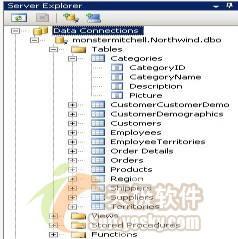|
|
|
|
|
用VS2005开发ASP.NET 2.0数据库程序http://www.sina.com.cn 2005年12月20日 09:23 天极yesky
在2005年11月7日,微软正式发行了.NET 2.0(包括ASP.NET 2.0),Visual Studio 2005和SQL Server 2005。所有这些部件均被设计为可并肩独立工作。也就是说,ASP.NET版本1.x和版本2.0可以安装在同一台机器上;你可以既有Visual Studio.NET 2002/2003和Visual Studio 2005,同时又有SQL Server 2000和SQL Server 2005。而且,微软还在发行Visual Studio 2005和SQL Server 2005的一个 Express式的SKU。注意,该Express版并不拥有专业版所有的特征。 2.0除了支持1.x风格的数据存取外,自身也包括一些新的数据源控件-它们使得访问和修改数据库数据极为轻松。使用这些数据源控件时,你只需简单地添加该控件到ASP.NET页面并通过这些控件的属性来配置连接串和SQL查询即可。然后,通过把数据Web控件的DataSourceID属性设置为数据源控件的ID,该数据源控件就能被绑定到一个数据Web控件(如GridView)上。现今,必须靠编写代码来创建连接,创建命令,指定SQL查询,检索一个DataReader或DataSet,并且把它绑定到数据Web控件的日子已经过去了。这些步骤能够通过使用声明性数据源控件来代替。(当然,你还能通过使用你的1.x代码中的熟悉的步骤编程地存取数据。) 在本文中我们将看一下怎样连接和显示来自一ASP.NET 2.0数据库的数据。具体地说,我们将讨论怎样使用编程和声明性方法来存取数据,以及分析通过GridView控件来显示数据的基本操作。 二、 在Visual Studio 2005中操作数据库 当你安装Visual Studio 2005的任何版本时,你总是被询问是否你也想安装SQL Server 2005 Express版本。如果你选择Yes,这将安装你的开发包中的SQL Server 2005 Express版本-注意,在此你正在安装Visual Studio 2005!(SQL Server 2005 Express版本可以与SQL Server的其它版本一起安装,包括SQL Server 2000和SQL Server 2005的其它版本。) 如果你在当前工程中使用SQL Server 2000,那么你可以通过企业管理器来以最舒适的方式操作数据库。尽管你仍能使用企业管理器来操作SQL Server 2000,或使用SQL Server 2005的管理Studio来操作你的SQL Server 2005数据库;但是,你也能通过Visual Studio 2005的数据连接来管理这些数据库。我提及这些是因为对于SQL Server 2005 Express版本来说,不存在一个象SQL Server 2000的企业管理器或SQL Server 2005的管理 Studio这样的GUI工具;代之的是,你必须通过Visual Studio 2005来创建和管理你的SQL Server 2005 Express版本数据库。 提示 管理SQL Server 2005 Express版本数据库 如果你有任何其它除 Express以外的SQL Server 2005版本,你可以在你的机器上安装客户端工具,它包括管理Studio-管理SQL Server 2005数据库的GUI工具。如果你安装了这个工具,你还可以使用它来管理SQL Server 2005 Express版本数据库。
为了通过Visual Studio 2005来管理一个数据库,请选择到Server Explorer;在其上,你将找到一个数据连接结点(见上图的快照)。你可以通过在数据连接结点上单击鼠标右键来添加新的数据库连接并且选择"Add Connection"。这将会调出一个对话框提示你一些信息,如数据库服务器、认证信息、使用什么数据库等。如果你在自己的机器上安装了SQL Server 2005 Express版本,那么即缺省地通过使用名为SQL Express的实例安装了这个数据库。因此,要连接到的服务名将是YourMachineName\SQL Express或.\SQL Express。除了连接到一个现有数据库外,你还可以通过在数据连接结点上单击鼠标右键并且选择创建新的SQL Server数据库来创建一个新的数据库。 一旦一个数据库被添加到该数据连接选项卡上,你就可以通过适当的文件夹来添加、删除或修改数据表,存储过程,视图等。为了创建一新的数据表或存储过程,右击适当的文件夹并且选择"Add New X"菜单选项;为了修改一现有数据表、存储过程或视图,双击之即可。这将把它们调用到Visual Studio中-在此你可以据需要修改它。你也可以观察和修改在单个数据表中的数据-这是通过右击一个数据表名并且选择"显示数据表数据"来实现的。 三、 添加一数据库到App_Data文件夹 除了通过数据连接选择卡添加现有数据库外,你还可以添加一个站点特定的数据库到该网站的App_Data文件夹下。App_Data是一新的,保留在ASP.NET 2.0中的文件夹-它被设计来存储数据有关的内容,包括SQL数据库文件(.mdf文件)、Access数据库文件(.mdb文件)、XML文件等。从一个ASP.NET网站工程,你可以轻松地创建并且添加一新的SQL Server 2005 Express数据库到你的工程-通过右击Solution Explorer中的App_Data文件夹并且选择"Add New Item"。然后,从"Add New Item"对话框(显示如下)中,选择添加一新的SQL数据库。
如果你想跟随本文的步骤,那么请在App_Data文件夹下创建一个称为Customers.mdf的SQL Server 2005 Express数据库。然后,添加一个数据表到这个称为Customers的数据库-用下面字段列:CustomerID(一个自动增加的主键字段),Name,City,State和ZipCode。然后,通过VS 2005添加一些记录到这个数据表。
【发表评论】
不支持Flash
|